Nota
El acceso a esta página requiere autorización. Puede intentar iniciar sesión o cambiar directorios.
El acceso a esta página requiere autorización. Puede intentar cambiar los directorios.
Este artículo proporciona información acerca de los informes de Intrastat para comercio de bienes y, en algunos casos, servicios entre países y regiones de la Unión Europea (UE). Este artículo también proporciona una visión general del proceso de informes y describe la configuración y los requisitos previos necesarios.
Intrastat es el sistema de recopilación de información y generación de estadísticas sobre comercio de bienes entre países y regiones de la Unión Europea (UE). Siempre que un producto cruce la frontera de otro país o región de la UE. hace falta presentar un informe Intrastat. En varios países y regiones, los informes Intrastat también son obligatorios para los servicios. Los informes Intrastat pueden incluir elementos necesarios y opcionales. Los elementos siguientes son obligatorios: el número de IVA de la parte responsable de proporcionar información, el período de referencia, el flujo (recepción o distribución), el código de mercancía de ocho dígitos, el estado miembro socio (estado miembro de envío en recepción y el estado miembro de destino en distribución), el valor de las mercancías, la cantidad de las mercancías (masa neta y unidad suplementaria) y la naturaleza de la transacción. Los países y regiones también pueden recopilar elementos opcionales bajo distintas condiciones. Algunos elementos opcionales son el país o la región de origen, las condiciones de entrega, el modo de transporte, un código de mercancía más detallado que el CN8, la región de origen en distribución y la región de destino en llegadas, el procedimiento estadístico, el valor estadístico, una descripción de las mercancías y el puerto o el aeropuerto de carga y descarga.
Visión general del proceso de informes Intrastat
En las secciones siguientes se describe el flujo de información general en los informes Intrastat.
Especificación de transacción transfronteriza a otro país o región de la UE
Una factura de cliente, una factura de texto libre, una factura de compra, una factura de proyecto, un albarán del cliente, una recepción de producto del proveedor o un pedido de transferencia se transfiere al diario de Intrastat si el tipo de país o región de destino (en distribuciones) o de envío (en llegadas) es UE. Esta función se ha ampliado para Microsoft Dynamics 365 for Operations (1611) y permite especificar una dirección de embarque para una transacción de comercio intracomunitario. Si una dirección de embarque difiere de una dirección empresarial del proveedor (o la dirección empresarial del cliente para el pedido de devolución), los informes Intrastat operarán con esta información. Al crear un pedido de ventas, una factura de servicios, un pedido de compra, una factura de proveedor, una factura de proyecto o un pedido de transferencia, algunos campos relacionados con comercio exterior tienen valores predeterminados en el encabezado del documento o en la línea. El código de transacción predeterminado se toma del campo correspondiente en la página Parámetros de comercio exterior. El código de mercancía predeterminado, el país o la región de origen y el estado o la provincia se toman del artículo. Puede cambiar los valores predeterminados y también puede completar otra información de comercio exterior: las estadísticas procedimiento, método de transporte y puerto.
Utilice el diario de Intrastat para generar información sobre el comercio entre los países y regiones de la UE.
Para fines estadísticos, se genera información sobre el comercio entre países y regiones de la UE cada mes. Puede transferir transacciones desde una factura de texto libre, una factura de cliente, un albarán de cliente, una factura de proveedor, un albarán de proveedor, una factura de proyecto o un pedido de transferencia, según los criterios de transferencia que se hayan configurado en la página Parámetros de comercio exterior. También puede especificar transacciones manualmente. Puede actualizar manualmente las transacciones transferidas en el diario de Intrastat, si se requieren actualizaciones. En determinadas condiciones configuradas en la página Compresión de Intrastat, puede comprimir las transacciones en el diario de Intrastat. Algunos países y regiones le permiten aplicar un pequeño umbral de transacción. A continuación puede informar de transacciones por debajo de dicho umbral bajo el código de mercancía especificado. Puede actualizar el código de mercancía en las correspondientes líneas del diario de Intrastat, en el ajuste Límite mínimo de la página Parámetros de comercio exterior. También puede comprimir esas transacciones, según el ajuste Compresión de Intrastat. Puede validar la finalización de las transacciones en el diario de Intrastat, según el ajuste Comprobar configuración en la página Parámetros de comercio exterior. Se puede validar la cumplimentación de los datos en los campos correspondientes: país o región, estado o provincia, peso, código de mercancía, código de transacción, unidad adicional, puerto, origen, términos de entrega, método de transporte y número de identificación fiscal (NIF). Las transacciones que no se hayan completado se marcarán como no válidas.
Utilice el diario de Intrastat para informar sobre el comercio entre los países y regiones de la UE.
Para fines estadísticos, se informa sobre el comercio entre países y regiones de la UE cada mes. Puede imprimir el informe Intrastat, según los ajustes Asignación de formato de informe en la página Parámetros de comercio exterior. También puede generar un archivo electrónico según los ajustes Asignación de formato de archivo en la página Parámetros de comercio exterior. Para obtener más información acerca de los informes Intrastat, incluidos los requisitos previos necesarios, consulte las grabaciones de tareas de informes Intrastat.
- Generar una declaración de Intrastat de la UE,
- Transferir transacciones a Intrastat,
- Especificación de una dirección de embarque para una transacción intracomunitaria.
Requisitos previos
La tabla siguiente muestra los requisitos previos para los informes Intrastat.
| Requisito previo | Descripción |
|---|---|
| Configuración de dirección | Configure códigos ISO (organización internacional para la estandarización) para los países y regiones. |
| Entidad jurídica | Configure números de identificación fiscal (NIF) para importación y exportación, la extensión del número de sucursal de importación o exportación y el código de Intrastat asignado a la entidad jurídica. |
| Jerarquía de categorías de productos (jerarquía de ventas, jerarquía de compras) | Asigne los códigos de mercancías de Intrastat a los nodos de categorías en la ficha Códigos de mercancía de la página Jerarquía de categoría. Cuando se asigna un código de mercancía a un nodo de categoría principal, dicho código se aplica a todos los nodos de categorías secundarias. Los códigos de mercancía seleccionados estarán disponibles en la vista Seleccionado al seleccionar un código de mercancía en los detalles de los productos y en el pedido de ventas, el pedido de compra y las líneas de pedido de transferencia. |
| Detalles de producto emitido | Configure los siguientes datos de comercio exterior para los productos emitidos:
|
| Empresas cliente | Configure la dirección de entrega del cliente en el país o la región de la UE. |
| Proveedores | Configure la dirección del proveedor en el país o la región de la UE. |
| Cargos varios | Configure el código de gastos varios que incluir en el importe de la factura, el importe estadístico, o ambos. En la página Códigos de gastos, en la ficha Comercio exterior, active Valor de la factura de Intrastat para incluir el importe de gastos en el valor de la factura, y active Valor estadístico de Intrastat para incluir el importe de gastos en el valor estadístico. Para más ifnormación, revise el ejemplo Códigos de transacción y cargos varios. |
| Informes electrónicos | Realice configuraciones de informes electrónicos para exportar los datos de Intrastat en un archivo electrónico con el formato requerido por las autoridades relevantes, y ver los datos de Intrastat en un formato sencillo y legible (por ejemplo, en Microsoft Excel). |
| Almacenes | Cuentas de proveedor asociadas con los códigos de almacén para rellenar el número de identificación fiscal al transferir el pedido de transferencia. Para más información, revise el ejemplo Orden de transaferencia. |
Configurar
Las siguientes secciones describen los ajustes necesarios para los informes Intrastat.
Códigos de mercancías
Configure una jerarquía de categorías de tipo Código de mercancía y especifique todos los códigos de mercancía en función de la lista de nomenclatura combinada. Para cada mercancía, incluya la información siguiente:
- El nombre de la mercancía y su código.
- El nombre descriptivo y traducido.
- Configuración para informar de unidades suplementarias o adicionales en la pestaña Comercio exterior. Puede seleccionar la unidad adicional en la lista de la unidad. También puede especificar si el peso de las mercancías se debe notificar además de la unidad adicional seleccionada.
Para obtener más información, consulte el ejemplo Unidades adicionales más adelante en este artículo.
Códigos de transacción
Se utiliza un sistema de códigos de transacción de dos dígitos para diferenciar los tipos de comercio a nivel europeo, dependiendo de la naturaleza de la transacción. Para obtener más información, consulte Manual de los compiladores de estadísticas empresariales europeas para estadísticas del comercio internacional de bienes - Edición 2021 - Manuales y directrices de productos - Eurostat (europa.eu).
Configure la naturaleza de la transacción de acuerdo con los requisitos del país o la región. Para cada código de transacción que haya configurado, debe configurar las reglas para calcular los importes de factura y los importes estadísticos para pedidos de transferencia, los pedidos de venta y los pedidos de compra.
Para los pedidos de transferencia, configure una de las reglas siguientes para calcular los importes de factura y los importes estadísticos:
- Vacío: el importe será 0 (cero).
- Importe del coste financiero: el importe será igual al coste financiero.
- Coste total: el importe será igual al coste total de la transacción.
- Manual : el importe será igual al importe especificado manualmente en la línea del pedido de transferencia.
Para los pedidos de venta y de compra, configure una de las reglas siguientes para calcular los importes de factura y los importes estadísticos:
- Vacío: el importe será 0 (cero).
- Importe de factura: el importe será igual al importe facturado por la mercancía.
- Importe base: el importe será igual al importe que se facturaría antes de aplicar cualquier descuento.
Para obtener más información, vea el ejemplo de Códigos de transacción y cargos varios más adelante en este artículo.
A partir del 1 de enero de 2022, se utiliza un sistema unificado de códigos de transacción de dos dígitos en los países/regiones de la UE.
- Vaya a Impuestos>Configurar>Comercio exterior>Códigos de transacción.
- Crear códigos de transacción necesarios.

Para cada código de transacción que cree, configure las reglas para calcular los importes de factura y los importes estadísticos para pedidos de transferencia y pedidos de venta y compra.
Para los pedidos de transferencia, configure una de las reglas siguientes para calcular los importes de factura y los importes estadísticos:
Vacío: el importe será 0 (cero).
Importe del coste financiero: el importe será igual al coste financiero.
Coste total: el importe será igual al coste total de la transacción.
Manual : el importe será igual al importe que se especifica en el importe facturado y los campos Valor estadístico de la línea del pedido de transferencia. Estos valores se toman del campo Cantidad en la línea de orden de transferencia.

Para los pedidos de venta y de compra, configure una de las reglas siguientes para calcular los importes de factura y los importes estadísticos:
- Vacío : la cantidad será 0 (cero).
- Importe de factura: el importe será igual al importe facturado por la mercancía.
- Importe base: el importe será igual al importe de la factura que se facturaría antes de aplicar cualquier descuento.
Métodos de transporte
Configure el modo de transporte de acuerdo con los requisitos del país o la región. Para cada modo de entrega, puede configurar un método de transporte predeterminado en la ficha Comercio exterior.
Puertos
Configure el puerto o aeropuerto de carga/descarga si esta información es necesaria para los informes Intrastat en el país/región de un registro fiscal configurado en la entidad jurídica.
Procedimientos de estadísticas
Configure el procedimiento estadístico si esta información es necesaria para los informes Intrastat en el país/región de un registro fiscal configurado en la entidad jurídica.
Reglas de compresión de transacciones de Intrastat
En la página Compresión de Intrastat, puede seleccionar los campos que se usarán para la compresión. Todas las transacciones que tienen la misma combinación de valores para los campos seleccionados en el diario de Intrastat se comprimirán en una única transacción al ejecutar la función Comprimir en el diario de Intrastat.
Billete
Las reglas de compresión configuradas para una entidad jurídica se aplican a todos los registros fiscales configurados para esa entidad jurídica.
- Vaya a Impuesto>Configurar>Comercio exterior>Compresión de Intrastat.
- Seleccione los valores que se usarán en la función Comprimir. Seleccione todos los valores que se reportan en cualquiera de los países/regiones donde tiene registros fiscales.
Por ejemplo, en 2022, se deberían informar los siguientes valores en algunos países/regiones.
Elementos obligatorios
Los siguientes valores se informan en todos los países/regiones de la siguiente tabla:
- Dirección (flujo)
- Código de mercancía
- País/región (Estado miembro asociado)
- Código de transacción
- Número de identificación fiscal (número de IVA del socio) en los envíos
- País o región de origen
Elementos opcionales
| Valor | Austria | Bélgica | Dinamarca | Finlandia | Francia | Alemania | Países Bajos | Polonia | España | Suecia | Reino Unido (Irlanda del Norte) |
|---|---|---|---|---|---|---|---|---|---|---|---|
| Condiciones de entrega | Ninguno | Sí | Ninguno | Ninguno | Ninguno | Ninguno | Ninguno | Sí | Sí | Ninguno | Sí |
| Modo de transporte | Sí | Sí | Ninguno | Sí | Sí | Sí | Ninguno | Sí | Sí | Ninguno | Ninguno |
| Estado de origen (Región de origen) | Ninguno | Sí | Ninguno | Ninguno | Ninguno | Sí | Ninguno | Ninguno | Ninguno | Ninguno | Ninguno |
| Condado de origen (Región de origen) | Ninguno | Ninguno | Ninguno | Ninguno | Sí | Ninguno | Ninguno | Ninguno | Sí | Ninguno | Ninguno |
| Procedimiento de las estadísticas | Sí | Ninguno | Ninguno | Ninguno | Sí | Ninguno | Sí | Ninguno | Sí | Ninguno | Ninguno |
Elementos adicionales para fines específicos del país o región
| Valor | Austria | Bélgica | Dinamarca | Finlandia | Francia | Alemania | Países Bajos | Polonia | España | Suecia | Reino Unido (Irlanda del Norte) |
|---|---|---|---|---|---|---|---|---|---|---|---|
| Documento de transporte (Factura, Identificación del albarán o recibo del producto) | Ninguno | Ninguno | Ninguno | Ninguno | Ninguno | Ninguno | Sí | Ninguno | Ninguno | Ninguno | Ninguno |
| Puerto ((Aero)puerto de (des)carga) | Ninguno | Ninguno | Ninguno | Ninguno | Ninguno | Ninguno | Ninguno | Ninguno | Sí | Ninguno | Ninguno |
Billete
Seleccione todos los valores que deben reportarse en la página Compresión de Intrastat.
Parámetros de comercio exterior
Use la página Parámetros de comercio exterior para configurar los parámetros en la tabla siguiente.
| Pestaña > Ficha desplegable | Parámetros |
|---|---|
| Intrastat > General | Especifique la información siguiente:
|
| Intrastat > Límite mínimo | Especifique los ajustes para actualizar las transacciones que se encuentran por debajo del umbral:
|
| Intrastat > Transferencia | Especifique los criterios para transferir transacciones al diario de Intrastat. Puede especificar que las transacciones se transfieran solo cuando los artículos cumplan uno o todos los criterios siguientes:
|
| Intrastat > Comprobar configuración | Especifique las reglas para validar si los datos de Intrastat se han completado. Puede seleccionar qué datos se validarán. |
| Intrastat > Tipo de cambio | Seleccione el tipo de cambio para los informes Intrastat. |
| Intrastat > Reglas de redondeo | Especifique las opciones siguientes para redondear importes y pesos en los informes Intrastat:
|
| Intrastat > Informes electrónicos | Informes electrónicos: especifique referencias a configuraciones de informes electrónicos para generar un archivo y un informe electrónico. |
| Intrastat > Jerarquía de códigos de mercancías | Especifique la jerarquía de categorías del tipo de Código de mercancía que representa el código de mercancía Intrastat CN8. El tipo de jerarquía de categoría de la jerarquía de categoría que seleccione en el campo Jerarquía de categoría debe establecerse en la jerarquía de códigos de mercancía en la página Asociaciones de rol de jerarquía de categoría. (Módulos,>Gestión de información de>productos, Configuración,>Categorías y atributos>, Jerarquía de categorías). Ene l campo Tipo de cambio, de manera opcional, especifique un tipo de cambio que utilizará al notificar las transacciones de ventas y compras de intrastat en divisas extranjeras. Este campo se utiliza si la tasa es diferente de la que se aplica al registrar la transacción. |
| Información de contacto del agente | Especifique el nombre del agente, la dirección, el número de identificación fiscal (NIF), el número de teléfono y el número de fax. |
| Propiedades de país / región | Defina el país o región de la entidad jurídica actual en Nacional. Defina los países o regiones de la UE que participe en comercio de la UE con la entidad jurídica actual en UE. Para cada país o región, también debe identificar el código de país o región para comercio exterior. |
| Secuencias numéricas | Especifique la secuencia numérica para el diario de Intrastat. |
Para obtener información general sobre varios números de registro de IVA, consulte Múltiples números de registro de IVA.
Para obtener más información sobre los informes Intrastat para varios registros de IVA, consulte Informes de varios registros de IVA.
Ejemplo
Códigos de transacción y cargos varios
Este artículo cubre un escenario en el que una empresa en Alemania debe comprar productos de una empresa en Italia. Para realizar esta compra, la empresa alemana debe configurar nuevos códigos de transacción y configurar reglas de cálculo para el importe de la factura y el importe estadístico para esos códigos de transacción. Adicionalmente, cuando la empresa genera una factura, debe especificar los cargos varios y sus porcentajes. Esos valores se tendrán en cuenta cuando se calcule el valor estadístico.
Este escenario usa la entidad jurídica DEMF.
Configuración preliminar
- Vaya a Administración de la organización>Organización>Entidades jurídicas y seleccione DEMF.
- En la ficha desplegable Direcciones, verifique que el campo País o región se ha establecido en DEU (Alemania).
- Vaya a Proveedores>Proveedores>Todos los proveedores.
- En la cuadrícula, seleccione DE-001.
- En la ficha desplegable Dirección, seleccione Editar.
- En el cuadro de diálogo Editar dirección, en el campo País/región, seleccione ITA.
- Haga clic en Aceptar para cerrar el cuadro de diálogo.
Configurar códigos de transacción
- Vaya a Impuestos>Configurar>Comercio exterior>Códigos de transacción.
- En la cuadrícula, seleccione 11. A continuación, seleccione Eliminar en el panel de acciones.
- En el panel de acciones, haga clic en Nueva.
- En la ficha desplegable Códigos de transacción, en el campo Códigode transacción, escriba 11.
- En el campo Nombre, introduzca Compra o ventas abiertas.
- En la sección Ventas y compras, en el campo Importe de la factura, seleccione Importe de la factura.
- En el campo Importe estadístico, seleccione Importe de la factura.
- En el panel Acciones, seleccione Guardar.
Configuración de gastos varios
- Vaya a Proveedores>Configuración de cargos>Código de gastos.
- En la cuadrícula, seleccione Flete.
- En el panel Acciones, seleccione Editar.
- En la ficha desplegable Comercio exterior, establezca las opciones Valor de la factura de intrastat y Valor estadístico de intrastat a Sí.
Configurar parámetros de comercio exterior
- Vaya a Impuestos>Configuración>Comercio exterior>Parámetros de comercio exterior.
- En la pestaña Intrastat, en la ficha desplegable General, en el campo Códigode transacción , seleccione 11.
- En la ficha desplegable Jerarquía de códigos de mercancías, compruebe que el campo Jerarquía de categorías está establecido como Intrastat.
Crear un pedido de compra
- Vaya a Proveedores>Pedidos de compra>Todos los pedidos de compra.
- En el panel de acciones, haga clic en Nueva.
- En el cuadro de diálogo Crear pedido de compra, en el campo Cuenta de proveedor, seleccione DE-001.
- Seleccione Aceptar.
- En la pestaña Encabezado, en la ficha desplegable Comercioexterior, compruebe que el campo Código de transacción esté configurado en 11.
- En la pestaña Líneas, en la ficha desplegable Líneas de pedido de compra, en el campo Número de artículo, seleccione D0003. En el campo Cantidad, especifique 10.
- En la ficha desplegable Detalles de línea, en la pestaña Comercio exterior, en la sección Comercio exterior, asegúrese de que el campo Código de transacción se ha establecido automáticamente.
- En la ficha desplegable Líneas de pedido de compra, en el menú Finance, en la sección Gastos, seleccione Mantener gastos.
- En el campo Código de gastos, seleccione FLETE.
- En el campo Valor de gastos, escriba 30.
- En el panel Acciones, seleccione Guardar. A continuación, cierre la página.
- En el panel de acciones, en la ficha Compra, en el grupo Acciones, seleccione Confirmar.
- En el panel de acciones, en la ficha Factura, en el grupo Generar, seleccione Factura.
- En el panel de acciones, seleccione Valor predeterminado de origen. En el campo Cantidad predeterminada para líneas, seleccione Cantidad pedida. A continuación seleccione Aceptar.
- En la ficha desplegable Encabezado de factura de proveedor, en la sección Identificación de factura, en el campo Número, escriba 00100.
- En la sección Fechas de factura, en el campo Fecha de la factura, seleccione 24/11/2021 (24 de noviembre de 2021).
- En el panel de acciones, seleccione Registrar para registrar la factura.
Transferir la factura del proveedor al diario intrastat
Vaya a Impuestos>Declaraciones>Comercio exterior>Intrastat.
En el panel de acciones, seleccione Transferir.
En el cuadro de diálogo Intrastat (Transferir), establezca la opción Factura de proveedor en Sí.
Seleccione Aceptar para transferir las transacciones y, a continuación, revise el diario de intrastat.

Revisa el pedido de compra en la pestaña General. Observe que el campo Valor de la factura muestra la suma de los campos Importe de la factura e Importe de los gastos de la factura, y el campo Valor estadístico muestra la suma de los campo Importe estadístico e Importe de los gastos estadísticos.
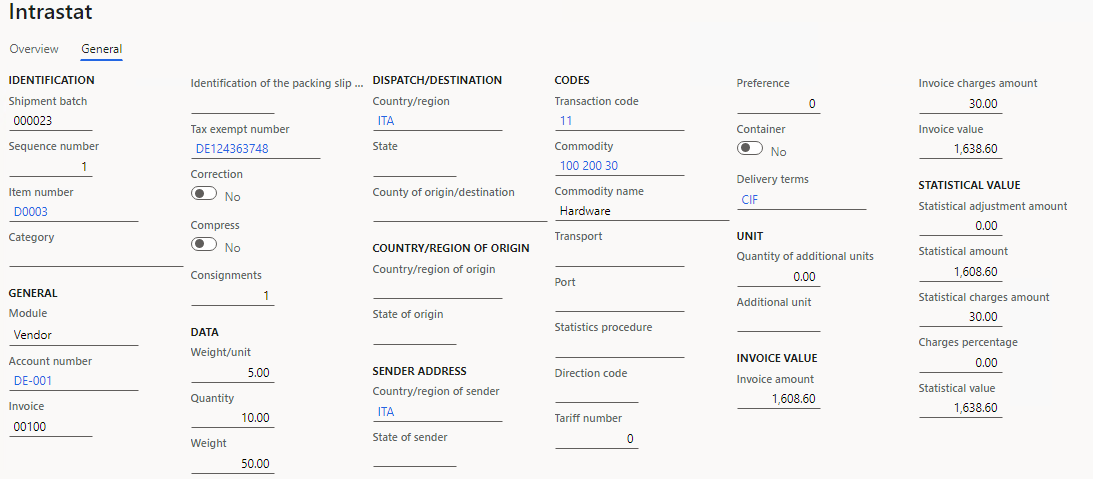
Pedido de transferencia
En este ejemplo, una empresa en Alemania debe trasladar dos unidades de mercancías desde un almacén en Alemania a un almacén en Italia. Los gastos a una tasa del 20 por ciento también deben especificarse para este producto para la contabilidad en el campo Valor estadístico. Este ejemplo usa la entidad jurídica DEMF.
Configuración preliminar
- Vaya a Administración de la organización>Organización>Entidades jurídicas y seleccione DEMF.
- En la ficha desplegable Direcciones, verifique que el campo País o región se ha establecido en DEU (Alemania).
- Vaya a Impuestos>Configuración>Comercio exterior>Parámetros de comercio exterior.
- En la ficha desplegable Jerarquía de códigos de mercancías, compruebe que el campo Jerarquía de categorías está establecido como Intrastat.
- Vaya a Proveedores>Proveedores>Todos los proveedores.
- En la cuadrícula, seleccione DE-001.
- En la ficha desplegable Dirección, seleccione Editar.
- En el cuadro de diálogo Editar dirección, en el campo País/región, seleccione ITA.
- Haga clic en Aceptar para cerrar el cuadro de diálogo.
Configurar códigos de transacción
- Vaya a Impuestos>Configurar>Comercio exterior>Códigos de transacción.
- En la cuadrícula, seleccione 11. A continuación, seleccione Eliminar en el panel de acciones.
- En el panel de acciones, haga clic en Nueva.
- En la ficha desplegable Códigos de transacción, en el campo Códigode transacción, escriba 11.
- En el campo Nombre, introduzca Compra o ventas abiertas.
- En la sección Pedido de transferencia, en el campo Importe de la factura, seleccione Coste total.
- En el campo Importe estadístico, seleccione Coste total.
- En el panel Acciones, seleccione Guardar.
- Vaya a Impuestos>Configuración>Comercio exterior>Parámetros de comercio exterior.
- En la pestaña Intrastat, en la ficha desplegable General, en el campo Pedido de transferencia, seleccione 11.
Configurar gastos para un artículo
- Vaya a Gestión de información de productos>Productos>Productos emitidos.
- En la cuadrícula, seleccione D0001.
- En la ficha desplegable Comercio exterior, en la sección Intrastat, en el campo Porcentaje de gastos, introduzca 20.
Cambiar la dirección del sitio
- Vaya a Gestión de almacenes>Configurar>Almacén>Sitios.
- En la cuadrícula, seleccione 1.
- En la ficha desplegable Direcciones, seleccione Editar.
- En el cuadro de diálogo Editar dirección, en el campo País/región, seleccione DEU.
- Seleccione Aceptar.
- En la cuadrícula, seleccione 2.
- En la ficha desplegable Direcciones, seleccione Editar.
- En el cuadro de diálogo Editar dirección, en el campo País/región, seleccione ITA.
- Seleccione Aceptar.
- Vaya a Gestión de almacenes>Configurar>Almacén>Almacenes.
- En la cuadrícula, seleccione 21.
- En la ficha desplegable General, en la sección Referencia, en el campo Cuenta del proveedor, seleccione DE-001.
Creación de un pedido de transferencia
- Vaya a Gestión del inventario>Pedidos de salida>Orden de transferencia.
- En el panel de acciones, haga clic en Nueva.
- En la pestaña Líneas, en la ficha desplegable Encabezado de pedido de transferencia, en la sección Descripción general, en el campo Desde almacén, seleccione 11. En el campo Al almacén, seleccione 21.
- En la pestaña Líneas, en la ficha desplegable Líneas de pedido de transferencia, seleccione Agregar.
- En el campo Código de artículo, seleccione D0001. En el campo Cantidad enviada, especifique 2.
- En la ficha desplegable Detalles de línea, en la pestaña Comercio exterior, en la sección Comercio exterior, asegúrese de que el campo Código de transacción se ha establecido automáticamente.
- En el panel de acciones, en la ficha Enví, en el grupo Operaciones, seleccione Enviar pedido de transferencia.
- En el cuadro de diálogo Envío, en la pestaña Descripción general, en el campo Actualizar, seleccione Todo.
- Seleccione Aceptar para enviar el pedido.
- En el panel de acciones, en la pestaña Recepción del grupo Operaciones, seleccione Recepción.
- En el cuadro de diálogo Recepción, en la pestaña Descripción general, en el campo Actualizar, seleccione Todo.
- Seleccione Aceptar para enviar el pedido.
Transferir el pedido de transferencia al diario intrastat
Vaya a Impuestos>Declaraciones>Comercio exterior>Intrastat.
En el panel de acciones, seleccione Transferir.
En el cuadro de diálogo Intrastat (Transferencia), configure la opción Pedido de transferencia a Sí y todas las demás opciones a No.
Seleccione Aceptar para transferir las transacciones y, a continuación, revise el diario de intrastat.

Revise el pedido de transferencia en la pestaña General.
Observe que los campos en las secciones Valor de la factura y Valor estadístico se configuran automáticamente. Los valores de los campos Importe de la factura e Importe estadístico se basan en la configuración de la página Códigos de transacción. El valor 20 en el campo Porcentaje de gastos es el valor que se establece en la página Producto emitido. El valor en el campo Importe de los gastos estadísticos es una expresión cuantitativa de los gastos (porque 107,24 es igual al 20 por ciento de 536,18). El valor del campo Valor estadístico es la suma de los valores de los campos Importe estadístico e Importe de los gastos estadísticos.
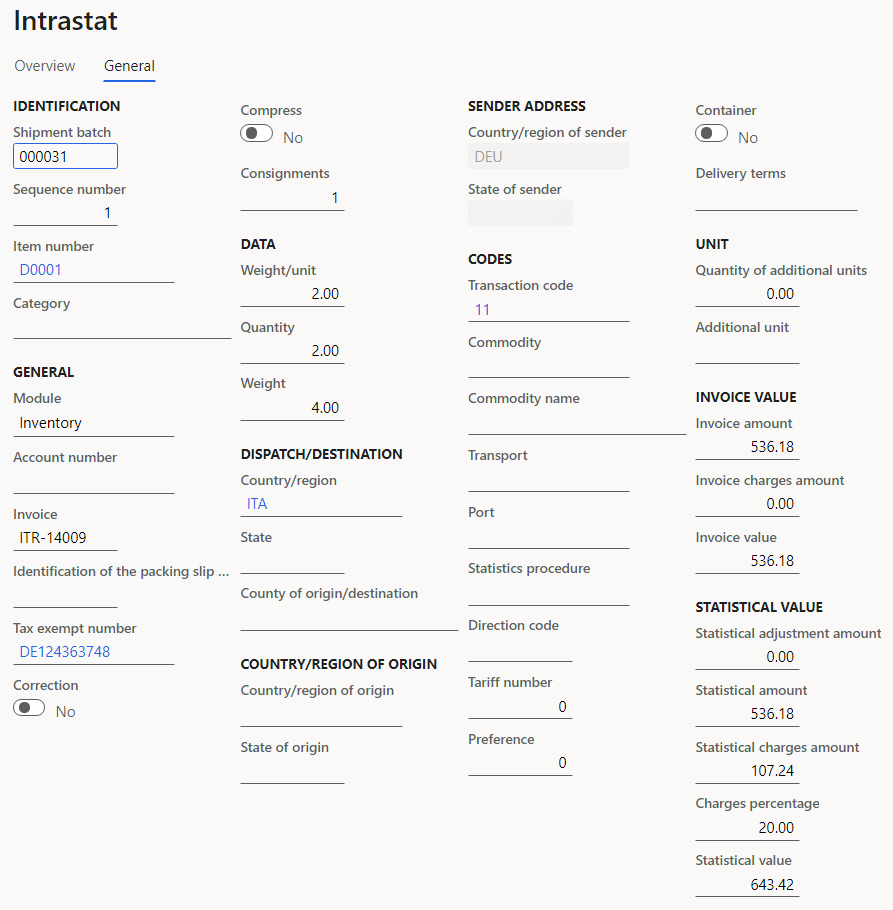
Unidades adicionales
En este ejemplo, una empresa en Alemania debe comprar 10 unidades de bienes a una empresa en Italia. Además de los códigos de mercancías, se deben especificar unidades adicionales para las mismas. El ejemplo muestra cómo crear nuevas unidades de medida, asignar unidades adicionales al código de producto de Intrastat, registrar transacciones que tienen unidades adicionales y revisar el diario de Intrastat donde se establece el campo para las unidades adicionales.
Configuración preliminar
- Vaya a Administración de la organización>Organización>Entidades jurídicas y seleccione DEMF.
- En la ficha desplegable Direcciones, verifique que el campo País o región se ha establecido en DEU (Alemania).
- Vaya a Impuestos>Configuración>Comercio exterior>Parámetros de comercio exterior.
- En la pestaña Intrastat, en la ficha desplegable General, en el campo Códigode transacción , seleccione 11.
- En la ficha desplegable Jerarquía de códigos de mercancías, compruebe que el campo Jerarquía de categorías está establecido como Intrastat.
- Vaya a Proveedores>Proveedores>Todos los proveedores.
- En la cuadrícula, seleccione DE-001.
- En la ficha desplegable Dirección, seleccione Editar.
- En el cuadro de diálogo Editar dirección, en el campo País/región, seleccione ITA.
- Haga clic en Aceptar para cerrar el cuadro de diálogo.
Creación de una unidad de medida
- Vaya a Administración de la organización>Configuración>Unidades>Unidades.
- En el panel de acciones, haga clic en Nueva.
- En el campo Unidad, introduzca un nombre para la unidad de medida. Para este ejemplo, escriba GRM.
- En la ficha desplegable General, en la sección Clasificación, en el campo Clase de unidad, seleccione la propiedad que mide la unidad. Para este ejemplo, seleccione Masa.
- En el campo Sistema de unidades, seleccione el sistema de medida al que pertenece la unidad. Por ejemplo, seleccione Unidades métricas.
Configurar conversiones de unidad
- Vaya a Administración de la organización>Configuración>Unidades>Conviersiones de unidad.
- En la pestaña Conversiones entre clases, seleccione Nueva.
- En el cuadro de diálogo Conversión de unidad, en el campo Producto, seleccione F00007.
- En el campo Desde unidad, seleccione ea.
- En el campo A la unidad, seleccione GRM.
- Verifique que la tasa de conversión sea 1 = 1.
- Seleccione Aceptar.
- Vaya a Gestión de información de productos>Productos>Productos emitidos.
- En la cuadrícula, seleccione F00007.
- En la ficha desplegable Administrar inventario, en la sección Inventario, en el campo Unidad, seleccione GRM.
- En el panel Acciones, seleccione Guardar.
Configurar información de productos
- Vaya a Gestión de información de productos>Productos>Productos emitidos.
- En la cuadrícula, seleccione F00007.
- En la ficha desplegable Comercio exterior, en la sección Intrastat, en el campo Mercancía, seleccione 920 20 34.
- En el panel Acciones, seleccione Guardar.
Asigne la unidad adicional a un código de mercancía intraestatal
Vaya a Gestión de información de productos>Configuración>Categorías y atributos>Jerarquías de categorías.
En la lista, seleccione Intrastat.
En la cuadrícula, seleccione Altavoz.
En la ficha desplegable Comercio exterior, en el campo Unidades adicionales, seleccione GRM.
En el panel Acciones, seleccione Guardar.
Para obtener más información, consulte Administrar unidades de medida.
Crear un pedido de compra
- Vaya a Proveedores>Pedidos de compra>Todos los pedidos de compra.
- En el panel de acciones, haga clic en Nueva.
- En el cuadro de diálogo Crear pedido de compra, en el campo Cuenta de proveedor, seleccione DE-001.
- Seleccione Aceptar.
- En la pestaña Encabezado, en la ficha desplegable Comercioexterior, compruebe que el campo Código de transacción esté configurado en 11.
- En la pestaña Líneas, en la ficha desplegable Líneas de pedido de compra, en el campo Número de artículo, seleccione F00007. En el campo Cantidad, especifique 10.
- En la ficha desplegable Detalles de línea, en la pestaña Comercio exterior, en la sección Comercio exterior, asegúrese de que los campos Código de transacción y Mercancía se han establecido automáticamente.
- En el panel de acciones, en la ficha Compra, en el grupo Acciones, seleccione Confirmar.
- En el panel de acciones, en la ficha Factura, en el grupo Generar, seleccione Factura.
- En el panel de acciones, seleccione Valor predeterminado de origen. En el campo Cantidad predeterminada para líneas, seleccione Cantidad pedida. A continuación seleccione Aceptar.
- En la ficha desplegable Encabezado de factura de proveedor, en la sección Identificación de factura, en el campo Número, escriba VE-0010.
- En la sección Fechas de factura, en el campo Fecha de la factura, seleccione 05/10/2021 (5 de octubre de 2021).
- En el panel de acciones, seleccione Registrar para registrar la factura.
Transferir la factura del proveedor al diario intrastat
Vaya a Impuestos>Declaraciones>Comercio exterior>Intrastat.
En el panel de acciones, seleccione Transferir.
En el cuadro de diálogo Intrastat (Transferir), establezca la opción Factura de proveedor en Sí.
Seleccione Aceptar para transferir las transacciones y, a continuación, revise el diario de intrastat.

Revisa el pedido de compra en la pestaña General. Tenga en cuenta que los campo Cantidad de unidades adicionales y Unidad adicional en la sección Unidad se configuran automáticamente.
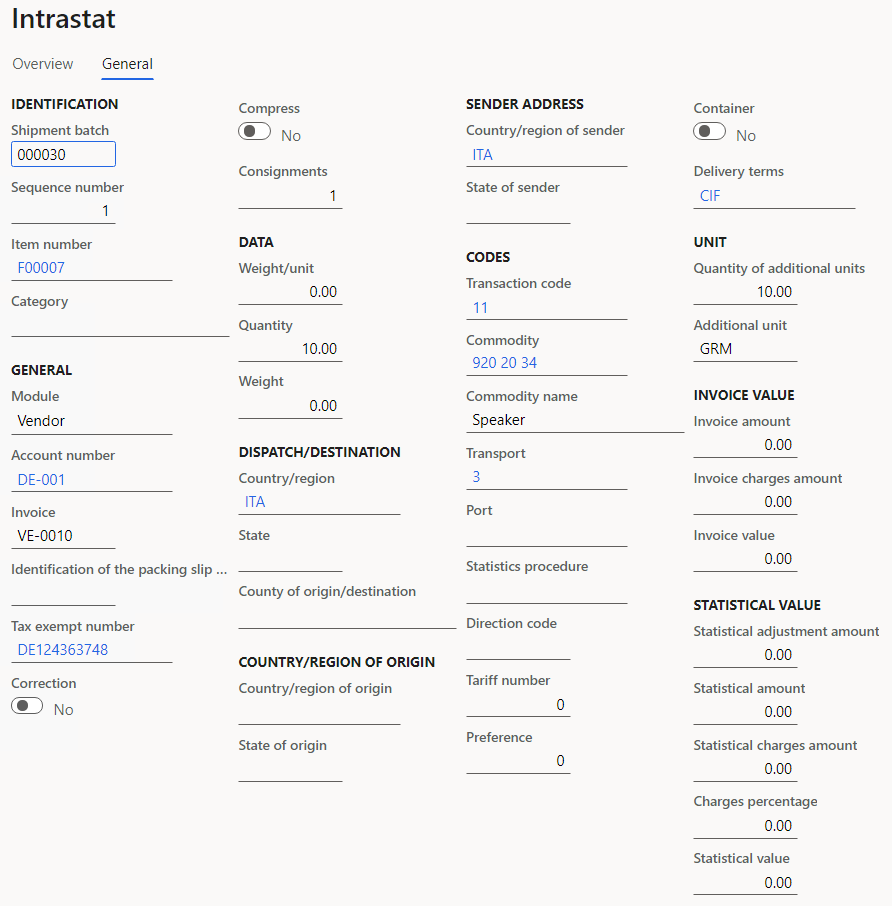
Lista de artículos específicos de cada país/región
En la tabla siguiente se enumeran los artículos de Intrastat específicos de cada país o región disponibles.
| País o región | Vincular |
|---|---|
| Austria | Intrastat austriaco |
| Bélgica | Intrastat de Bélgica |
| República Checa | Intrastat checo |
| Dinamarca | Intrastat danés |
| Estonia | Intrastat estonio |
| Finlandia | Intrastat finlandés |
| Francia | Intrastat francés |
| Alemania | Intrastat alemán |
| Hungría | Intrastat húngaro |
| Italia | Intrastat italiano |
| Letonia | Intrastat de Letonia |
| Lituania | Intrastat lituano |
| Países Bajos | Intrastat de Países Bajos |
| Polonia | Intrastat polaco |
| España | Intrastat español |
| Suecia | Intrastat sueco |